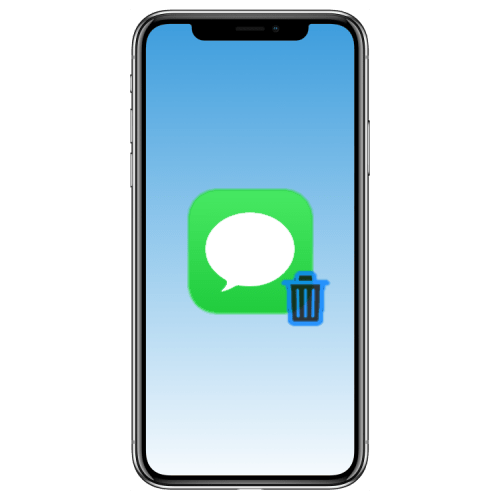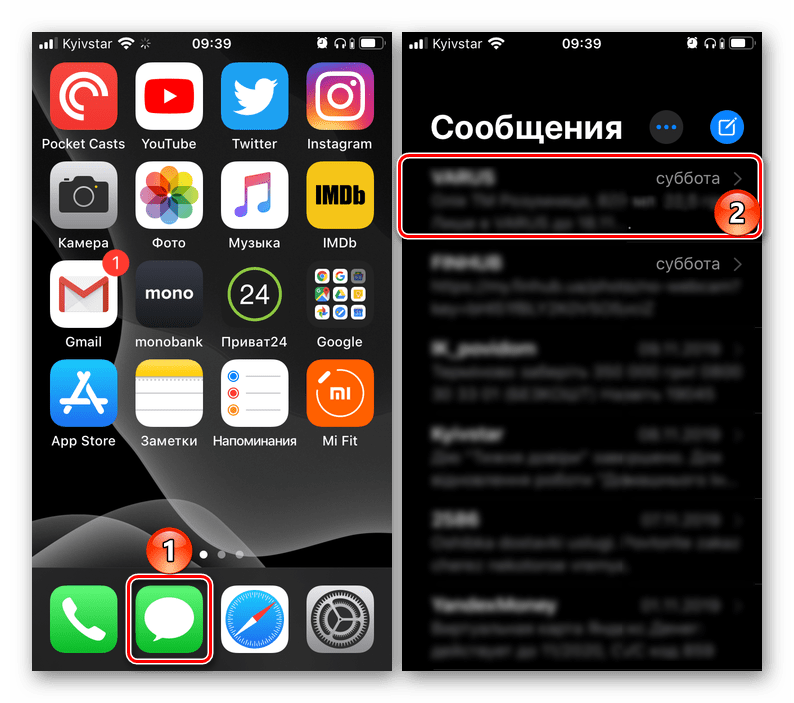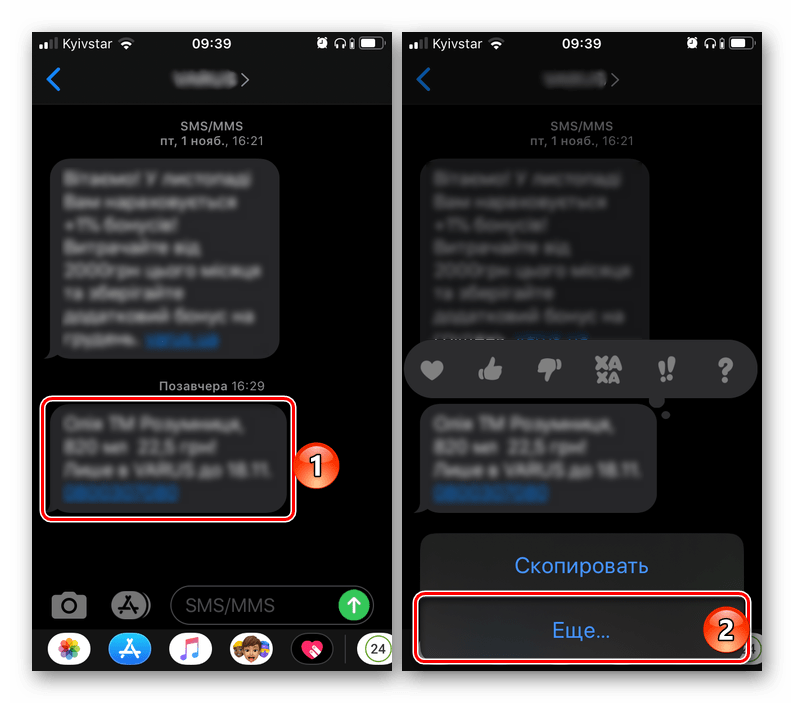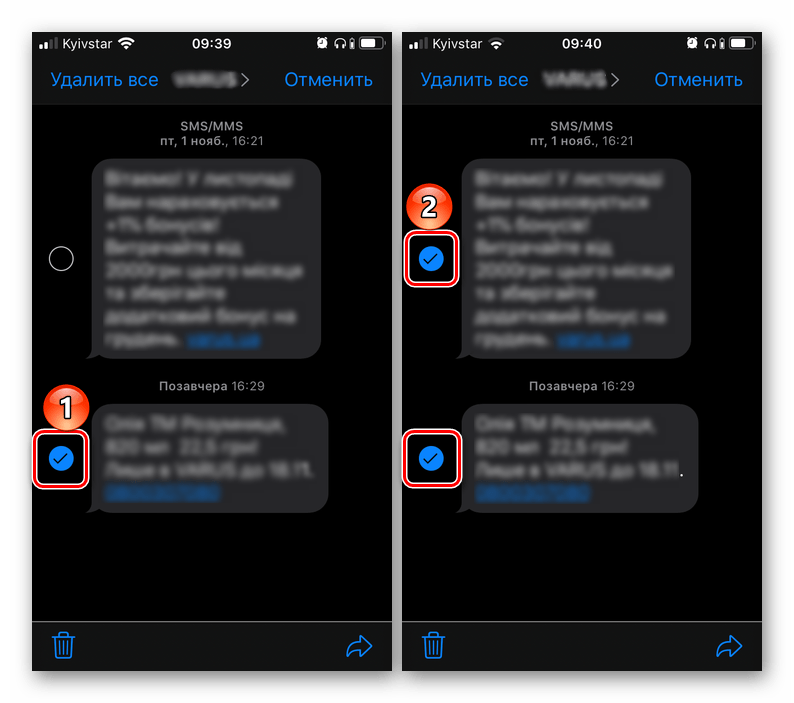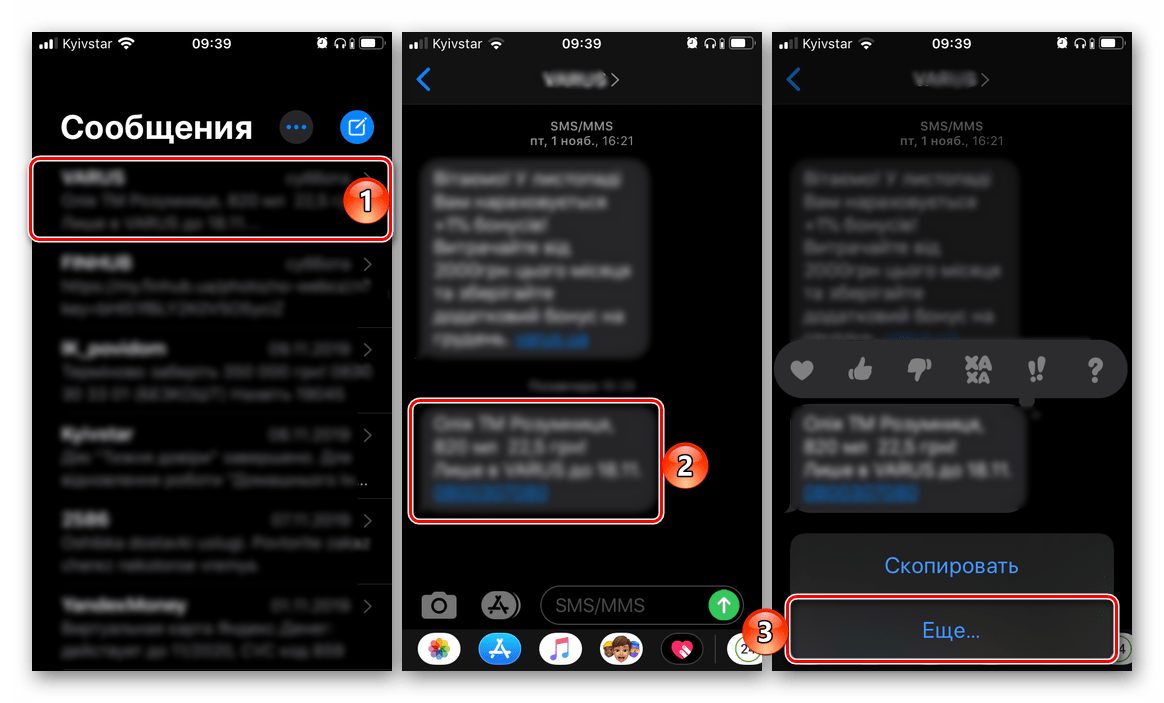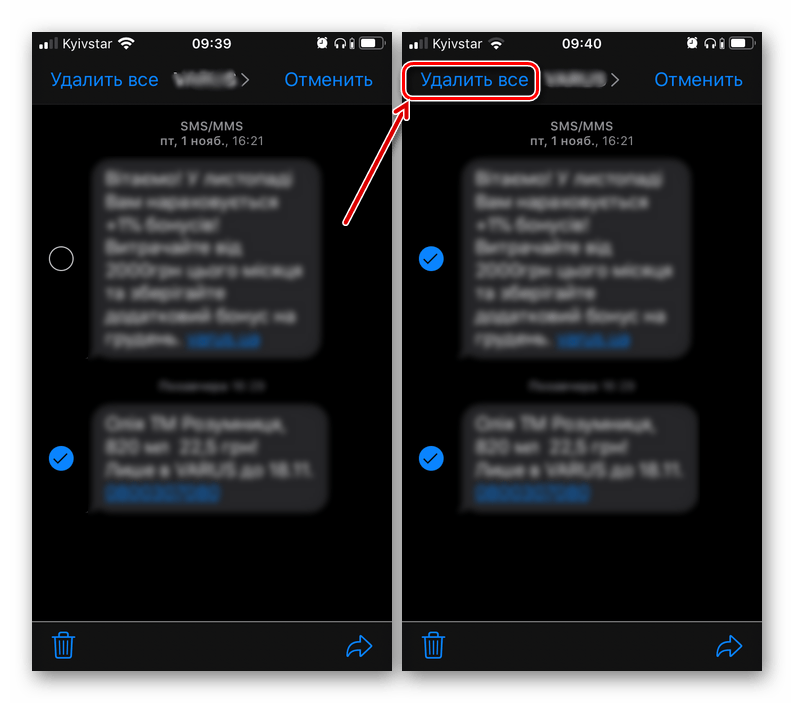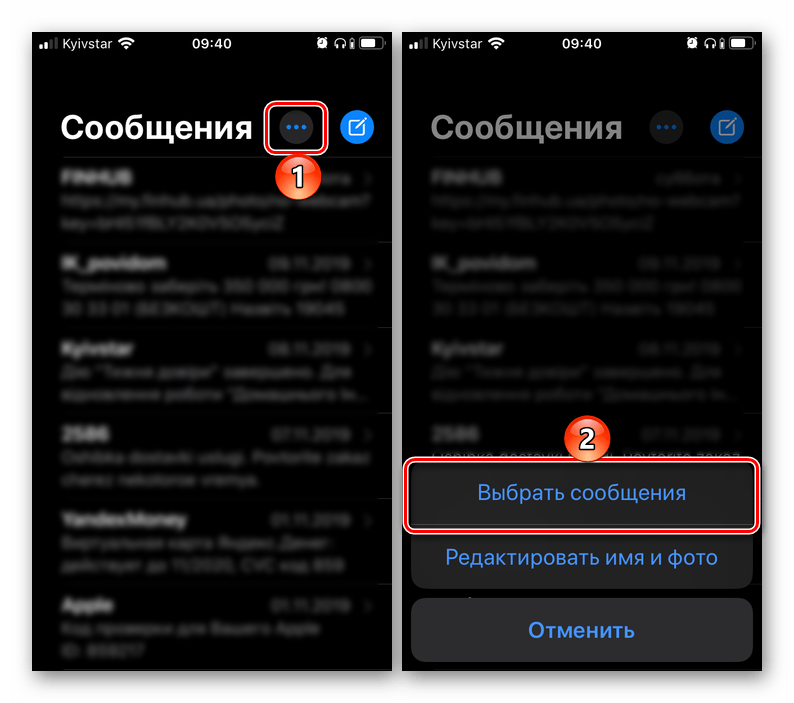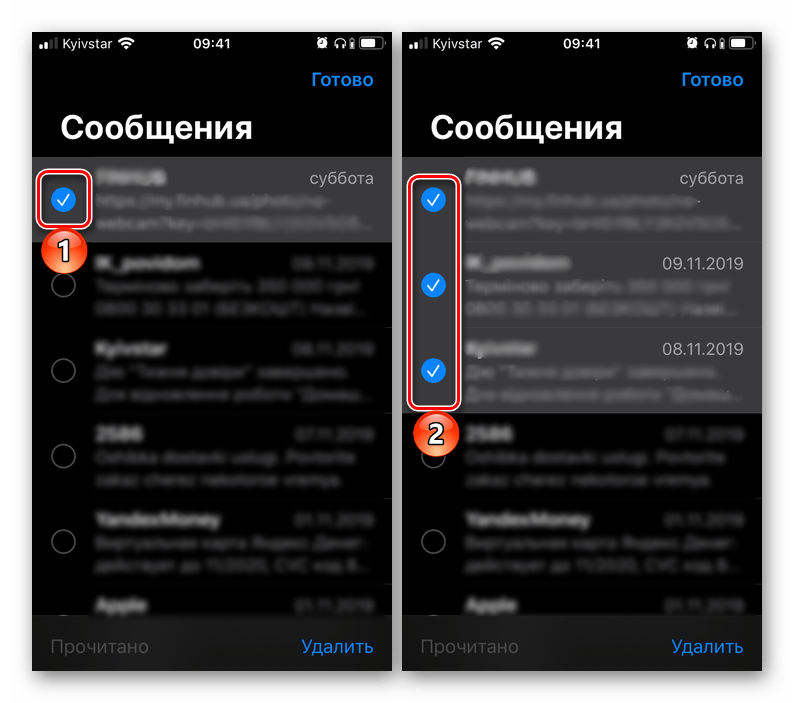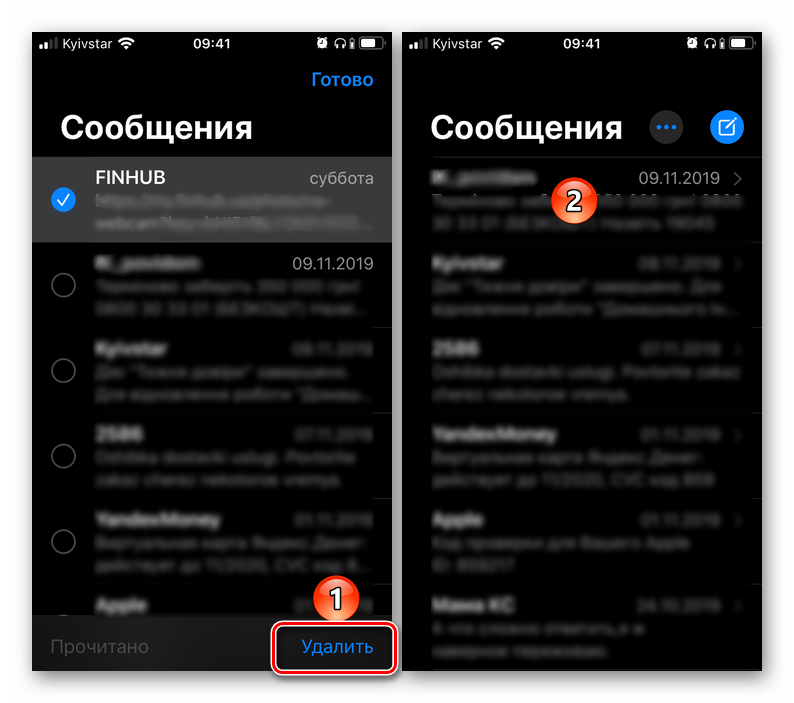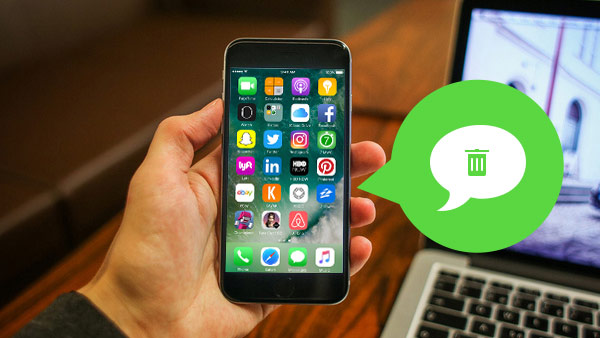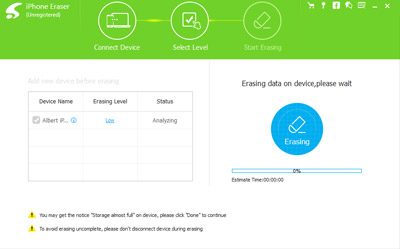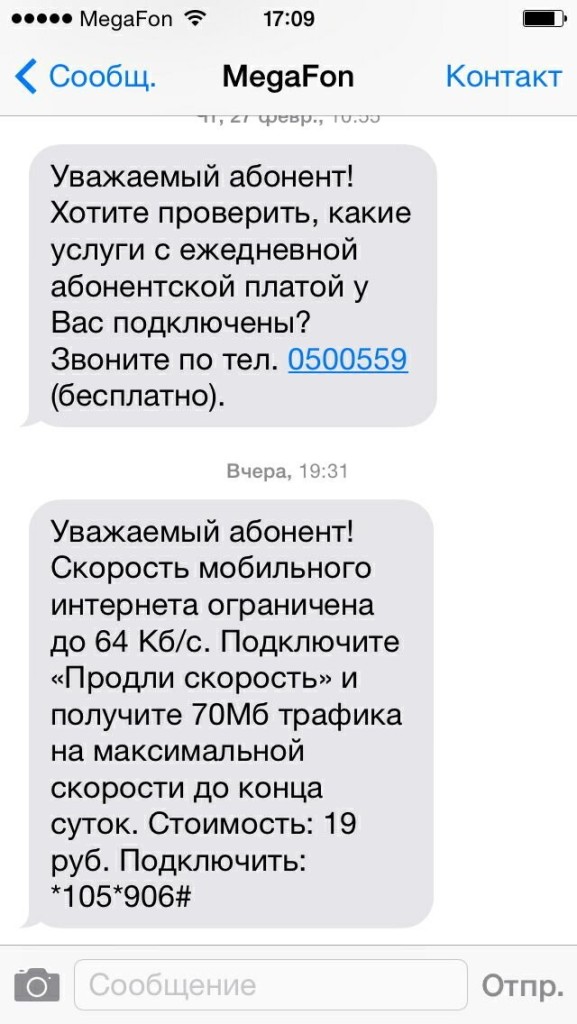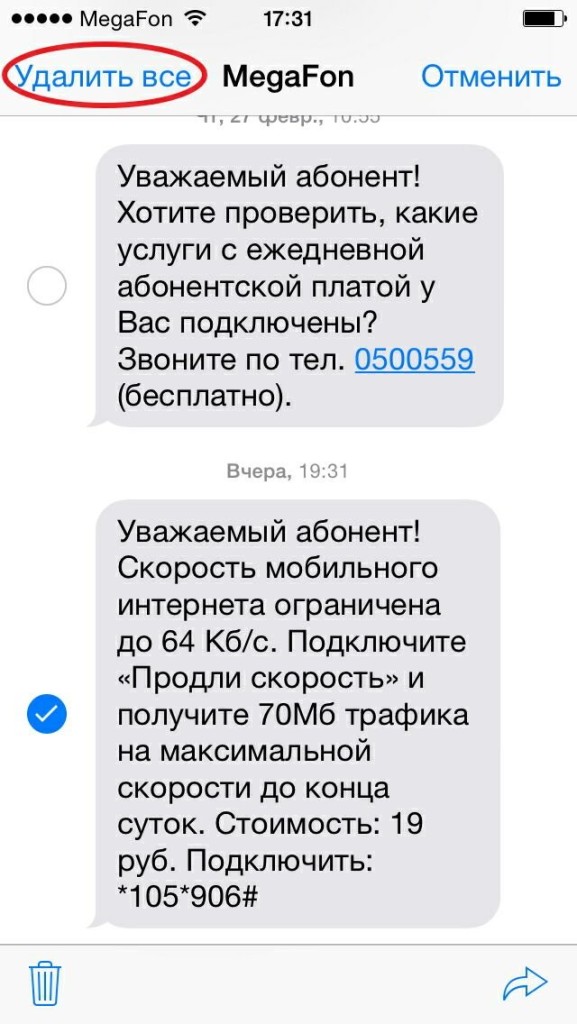- Удаление СМС на iPhone
- Удаляем СМС c айФон
- Вариант 1: Отдельные сообщения
- Вариант 2: Вся переписка
- Восстановление удаленных СМС
- Заключение
- Как удалять сообщения из iCloud
- Что происходит при удалении сообщений или отключении функции «Сообщения в iCloud»
- Как удалять сообщения из iCloud
- На iPhone, iPad или iPod touch
- На компьютере Mac
- Как удалить все сообщения на iPhone полностью
- Удалить все сообщения с iPhone
- С легкостью удалите все сообщения на iPhone
- Как удалить все сообщения на iPhone полностью
- Подключить iPhone к программе
- Выберите уровень стирания
- Стереть устройство с помощью программы
- Как удалить все смс с айфона?
Удаление СМС на iPhone
Несмотря на то что все общение в современном мире происходит в социальных сетях и мессенджерах, многие все же предпочитают использовать для этих целей классические СМС. Хотя в iPhone это стандартное приложение тоже давно превратилось в мессенджер и получило название iMessage. Расскажем, как в нем удалять ненужные и нежелательные сообщения.
Удаляем СМС c айФон
Процедура удаления сообщений в iMessage не вызывает сложностей, но алгоритм ее выполнения на iPhone нельзя назвать очевидным – необходимые для решения задачи опции скрыты в подменю, а варианты действий в случае с отдельными сообщениями и целыми переписками несколько отличаются. Рассмотрим их подробнее.
Вариант 1: Отдельные сообщения
Разработчики Apple, вероятно, так сильно хотят привить пользователям привычку общаться друг с другом посредством «Сообщений» и iMessage, что убрали возможность удаления отдельных СМС с привычного места, предлагая вместо знакомого по аналогичным приложениям меню с опциями (вызывается долгим тапом) варианты ответа. Как раз за ними и скрыта интересующая нас сегодня возможность.
- Откройте «Сообщения» и перейдите в чат, запись или записи из которого требуется удалить.
Возле выделенной записи появится галочка, а в левом углу нижней панели значок мусорной корзины. Если требуется избавиться и от некоторых других сообщений из переписки, выделите их, установив галочки в пока еще пустых полях слева.
Тапните по изображению корзины, после чего в появившемся окошке подтвердите свои намерения выбором пункта «Удалить сообщение» или «Удалить сообщения (N)», в зависимости от того, удаляете вы одну или более записей из переписки.
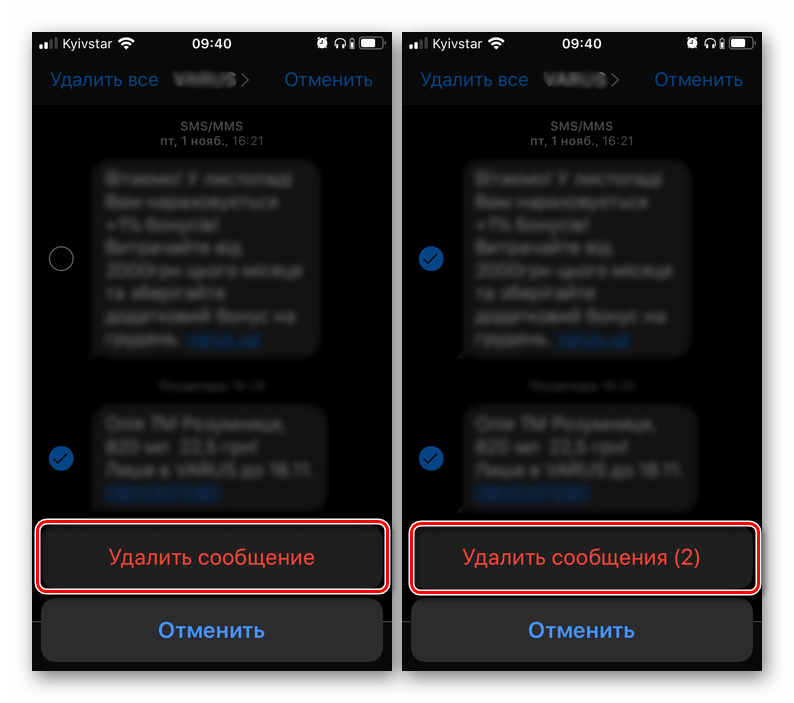
Вот так просто можно удалить одно или сразу несколько СМС на айФон.
Вариант 2: Вся переписка
Если же ваша задача заключается в удалении не отдельных сообщений, а сразу всей переписки, действовать необходимо немного иначе. На выбор доступно целых три разных способа, одинаково эффективно решающих нашу задачу.
Способ 1: Жест
Проще всего удалить одну переписку с помощью жеста – свайпа по ней в направлении справа налево. Сделав это, нажмите по надписи «Удалить», а затем по одноименной кнопке в появившемся окошке с вопросом. Аналогичным образом можно удалить и другие диалоги, но для этих целей лучше воспользоваться рекомендациями из «Способа 3» ниже. 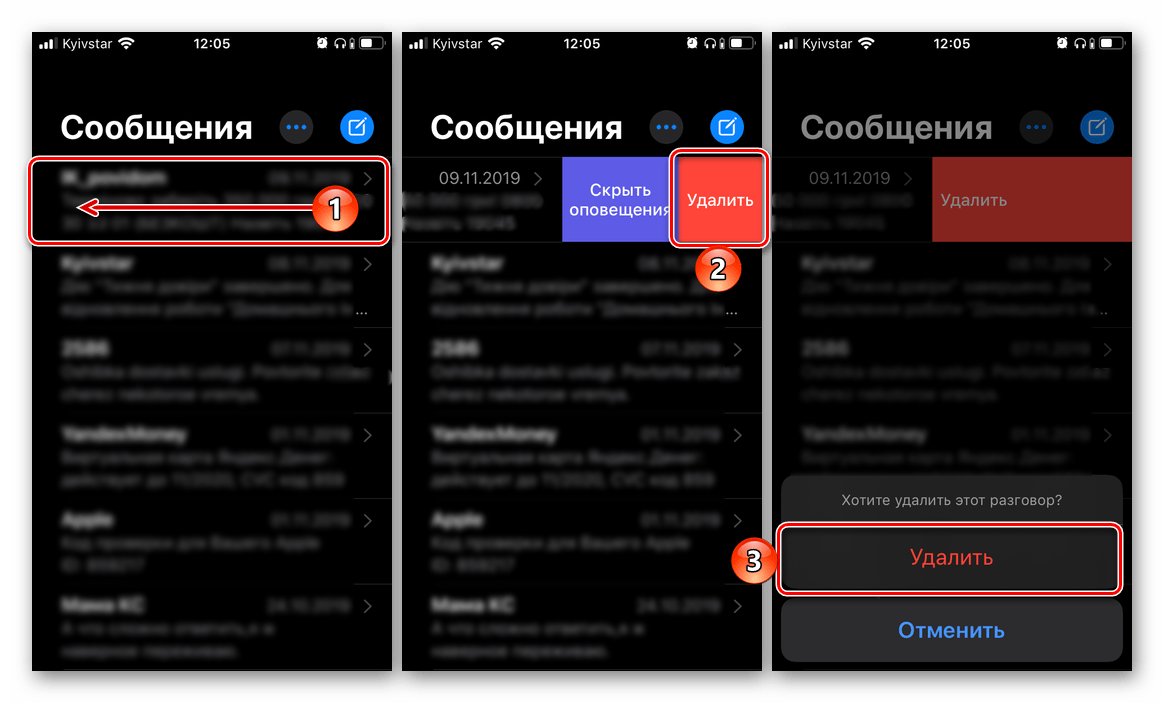
Способ 2: Меню переписки
Если вы хотите стереть всю переписку, предварительно еще раз взглянув на ее содержимое, например, для того чтобы скопировать важную информацию, выполните следующее:
- Повторите действия из пунктов №1-2 предыдущей части статьи (Вариант 1).
Если переписка небольшая, можно выделить каждое сообщение в ней отдельно, устанавливая слева от него галочку. Но куда более логично будет воспользоваться пунктом «Удалить все», который появляется в левом верхнем углу окна после вызова меню.
Подтвердите свои намерения, нажав «Удалить разговор» в нижней области экрана.
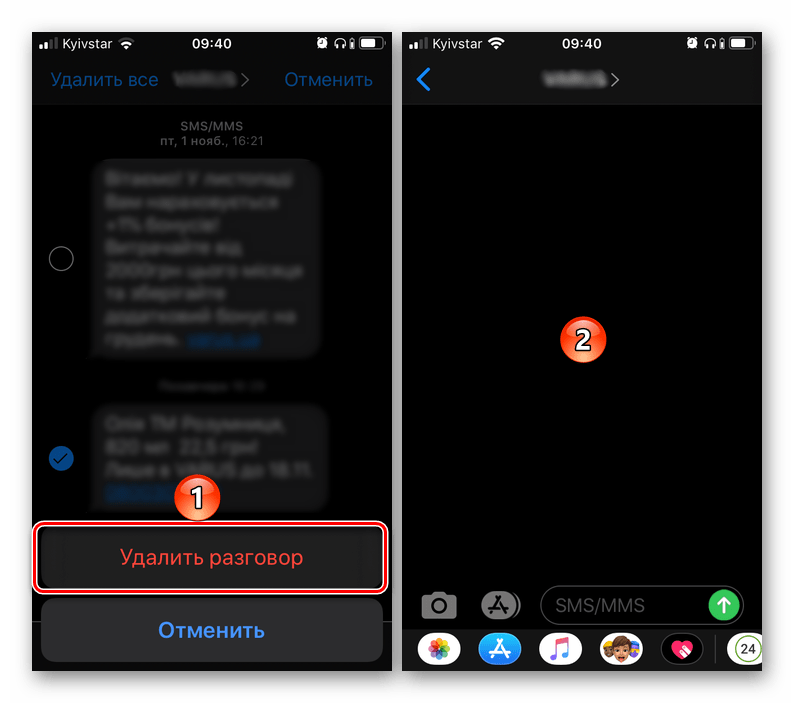
Способ 3: Меню приложения
- В «Сообщениях» нажмите на три точки, расположенные справа от одноименной надписи, и воспользуйтесь пунктом «Выбрать сообщения».
Касанием выделите одну или несколько переписок, которые требуется удалить – слева от них появится галочка.
Тапните по надписи «Удалить», расположенной в правом верхнем углу, после чего выбранная переписка (или переписки) будет сразу же стерта. При этом какого-либо подтверждения от вас не потребуется.
Как можно заметить, удаление всей переписки происходит быстрее и проще, чем отдельных сообщений. Если же вас интересует не только то, как избавиться от СМС в стандартном для айФон приложении, но и от записей в популярных мессенджерах Viber и WhatsApp, а также социальной сети Instagram, ознакомьтесь с представленными по ссылкам ниже статьями на нашем сайте.
Восстановление удаленных СМС
В процессе удаления ставших ненужными или изначально нежелательных сообщений и целых переписок можно допустить ошибку, случайно избавившись от важной записи. Не исключены и ситуации, когда возникает необходимость восстановления того, что уже было стерто. К счастью, возможность возвращения ранее удаленных СМС доступна практически всегда (но в течение ограниченного времени) – сделать это можно как с помощью стороннего или фирменного программного обеспечения, так и посредством встроенной в Apple-девайсы функциональности. Ранее мы писали об этом в отдельной статье. 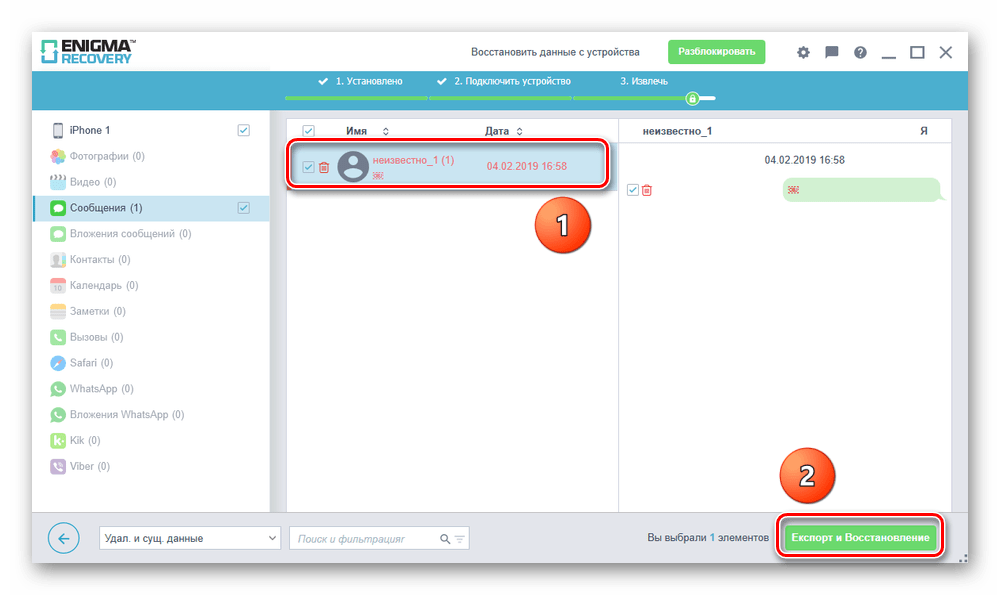
Подробнее: Восстановление удаленных сообщений на айФон
Заключение
Вот так просто можно удалять SMS на iPhone в стандартном приложении «Сообщения» (iMessage).
Помимо этой статьи, на сайте еще 12483 инструкций.
Добавьте сайт Lumpics.ru в закладки (CTRL+D) и мы точно еще пригодимся вам.
Отблагодарите автора, поделитесь статьей в социальных сетях.
Источник
Как удалять сообщения из iCloud
При использовании функции «Сообщения в iCloud» история вашей переписки полностью синхронизируется на всех ваших устройствах. Если необходимо освободить место в хранилище iCloud, вы можете удалить отдельные сообщения со всех своих устройств или отключить функцию «Сообщения в iCloud».
Что происходит при удалении сообщений или отключении функции «Сообщения в iCloud»
Если используется функция «Сообщения в iCloud» и вы удаляете сообщение, вложение или разговор на одном устройстве, эта информация удаляется со всех ваших устройств. Это может помочь освободить место в хранилище iCloud, в то же время поддерживая актуальность остальных разговоров на всех устройствах. Восстановить удаленное сообщение невозможно.
Если поддерживать актуальность разговоров на всех устройствах не требуется, можно отключить функцию «Сообщения в iCloud». Если вы отключили функцию «Сообщения в iCloud» на iPhone или iPad, история ваших сообщений будет сохранена в отдельной резервной копии iCloud.
Как удалять сообщения из iCloud
Если функция «Сообщения в iCloud» включена, то при удалении сообщения на любом устройстве оно удаляется со всех устройств.
На iPhone, iPad или iPod touch
Чтобы удалить отдельное сообщение или вложение, выполните следующие действия:
- В разговоре, содержащем сообщение, коснитесь всплывающего окна сообщения или вложения, которое необходимо удалить, и удерживайте его.
- Перейдите по ссылке «Еще».
- Нажмите и выберите «Удалить сообщение». Если необходимо удалить все сообщения в разговоре, нажмите «Удалить все» в левом верхнем углу. Затем нажмите «Удалить разговор».
Чтобы удалить несколько вложений от контакта или из разговора, выполните следующие действия:
- В текстовом разговоре нажмите имя контакта вверху экрана.
- Нажмите «Информация» .
- Выберите «Посмотреть все фотографии».
- Нажмите «Выбрать», затем выберите фотографии, которые требуется удалить.
- Нажмите «Удалить», затем нажмите «Удалить вложение» для подтверждения.
Чтобы удалить весь разговор, выполните следующие действия.
- Смахните влево разговор, который необходимо удалить.
- Нажмите кнопку «Удалить».
- Нажмите кнопку «Удалить» еще раз для подтверждения.
На компьютере Mac
Чтобы удалить отдельное сообщение или вложение, выполните следующие действия:
- Откройте разговор, содержащий сообщение.
- Щелкните пустую область всплывающего окна сообщения, удерживая нажатой клавишу Control.
- Выберите «Удалить».
- Нажмите «Удалить».
Чтобы удалить весь разговор, выполните следующие действия.
- Щелкните разговор, удерживая нажатой клавишу Control.
- Выберите «Удалить разговор».
- Нажмите «Удалить».
Источник
Как удалить все сообщения на iPhone полностью
Когда появляется предупреждение о хранении вашего iPhone, вы можете найти огромные данные кеша, включая сообщения и другие файлы. Как можно полностью удалить все сообщения на iPhone? Tipard iPhone Eraser должен быть начальной программой для очистки iPhone-сообщений вместе с данными кеша.
Удалить все сообщения с iPhone
Вы можете пойти в Настройки> Общие> Использование найти хранилище сообщений, где хранятся все iPhone-сообщения и как удалить все сообщения с iPhone? Вы можете считать само собой разумеющимся, что все сообщения сохраняются в приложении «Сообщения» и Удаление сообщений из приложения «Сообщения» как показано ниже.
- 1. Перейдите на вкладку «Сообщения».
- 2. Найдите номер или лицо
- 3. Выберите темы сообщений wanna delete
- 4. Нажмите Удалить, чтобы удалить iPhone-сообщения.
Когда вы удаляете iPhone-сообщения из приложения «Сообщения», для массового удаления сообщений iPhone требуется большое количество времени. Рекомендуется, чтобы вы очистить все старые текстовые сообщения от настроек, чтобы восстановить свободное пространство.
Настройки> Общие> Сброс> Удалить все содержимое и настройки
С легкостью удалите все сообщения на iPhone
Пустые сообщения iPhone вам все равно нужно удалить резервную копию iCloud и удалите iPhone-сообщения, сохраненные в iTunes, и вам еще нужно удалить данные кэша сообщений.
Чтобы предоставить достаточно места для iOS 9 для вашего iPhone и iPad, Tipard iPhone Eraser должен быть правильной программой для массового удаления всех сообщений и файлов кеша, чтобы легко освободить место для вас.
Как удалить все сообщения на iPhone полностью
Прежде чем полностью удалить все сообщения на iPhone, вы можете сначала изучить как создавать резервные копии текстовых сообщений с iPhone первый. Вы можете сохранить iPhone-сообщения, удаленные на ваш компьютер в качестве резервной копии.
Подключить iPhone к программе
Когда вы загружаете и устанавливаете Eraser для iPhone, вы можете подключить программу к запущенной программе. IPhone будет автоматически распознан как снимок экрана.
Выберите уровень стирания
Когда вы подключаете iDevice к программе, вы можете выбрать уровень стирания, чтобы все файлы сообщений могли быть полностью удалены.
Стереть устройство с помощью программы
Вы можете щелкнуть значок «Пуск», чтобы удалить устройство с программой и полностью удалить все сообщения с устройства.
- Удалите все сообщения iPhone вместе с файлами нежелательной почты
- Удалите все фотографии, музыку, видео, контакты и т. Д.
- Постоянно чистите все данные на любом устройстве iOS, включая iPhone SE, iPhone 6s / 6s Plus, iPad Pro, iPod touch и так далее
- Высокая совместимость с iOS 9.3 и Windows 10
Чтобы защитить конфиденциальную информацию, вы должны знать решения о удалении файлов cookie на iPhone из статьи.
Удалите несколько контактов или удалите дублированные iPhone, Larn более подробно о профессиональных методах из статьи.
Нет ограничений на восстановление удаленных заметок на iPhone только с резервными копиями. Вы можете получить лучшее восстановление данных iPhone.
Восстановите удаленные фотографии на iPhone без резервного копирования напрямую, или через сквозные и iCloud iTunes резервные копии в полностью 5-методах.
Copyright © 2021 Типард Студия. Все права защищены.
Как удалить все сообщения на iPhone полностью
Источник
Как удалить все смс с айфона?
После выхода новой версии iOS 7 многие пользователи iPhone так и не смогли отыскать кнопку или некое ее подобие, способную удалить все смс с айфона, накопившиеся за все время. Ранее в правом верхнем углу находилась понятная в понимании кнопка Изменить, открывающая доступ к удалению сообщений. Теперь же на ее месте красуется надпись Контакт.
Действительно, интерфейс новой прошивки в этом плане немного отличается от предшественников, однако поднимать панику из-за этого нет нужды. Просто разработчики решили убрать эту кнопку с экрана и запрятать подальше. Давайте разберемся, как удалить все смс с айфона?
Разумеется, дизайнеры и разработчики в Apple не даром едят свой хлеб. Поэтому оставить многомиллионную армию поклонников фирменных гаджетов без удобной функции по удалению всех смс с айфона просто не имели права. Для этого достаточно нажать на прямоугольник с сообщением или картинку и задержать палец до появления всплывающего меню. Выбираем там пункт Еще… и в правом верхнем углу экрана нажимаем Удалить все.
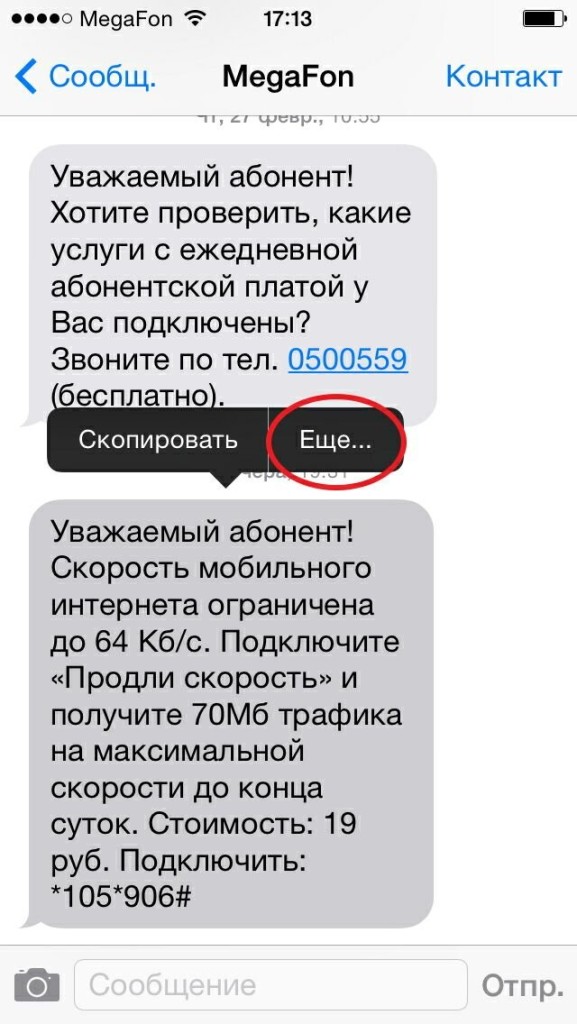
Либо можно зайти в общий список всех сообщений, не открывая полную переписку, и «смахнуть» смс пальцем влево или нажать кнопку Изменить в левом верхнем углу и нажать на минус рядом с смс, при этом должна появиться красная кнопка. В этом случае подтверждения на удаление всех сообщений с конкретным пользователем не последует.
Источник